Loom je jedním z nejpopulárnějších programů pro nahrávání obrazovky na trhu. Poskytuje webové nástroje a desktopové aplikace pro uživatele Mac, Windows a iOS. Nejde jen o záznamník obrazovky, ale také o videokomunikační nástroj pro práci na dálku, řízení týmu, marketing atd.
Jedno video vydá za tisíc slov. S Loom můžete pořídit záznam obrazovky s dalšími informacemi, pak vytvořit pracoviště a pozvat ostatní, aby se připojili, odpovídali a upravovali vaše video.
Pro většinu jednotlivých uživatelů však nemusí být Loom první volbou, protože je trochu komplikovaný a mají tendenci používat jednodušší a uživatelsky přívětivější software pro nahrávání obrazovky. Tady nějaké jsou Tkalcovské alternativy.
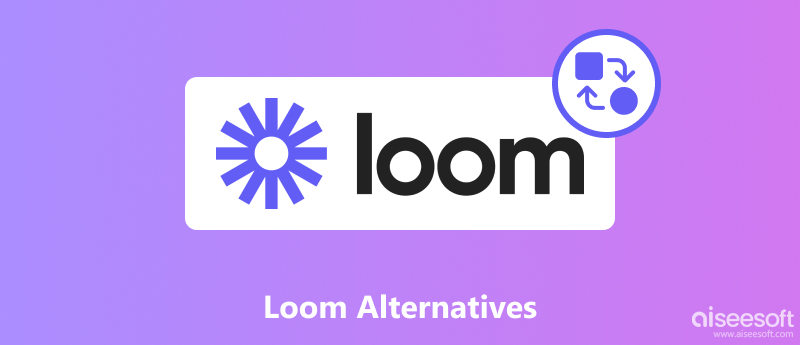
První alternativou Loom je Aiseesoft Screen Recorder. Umožňuje vám zachytit libovolnou část obrazovky i scénu z webové kamery. Oblast záznamu můžete upravit přetažením nebo výběrem velikosti. Můžete se také zaměřit na určitá okna a nahrávání nebude obtěžovat ostatní operace. Pokud nahráváte obrazovku pro prezentaci nebo vzdělávání, umožňuje vám také kreslit, zvýrazňovat kurzory, vytvářet bílou tabuli atd. pro další vysvětlení. To, co vás pravděpodobně zajímá, je kvalita videa. Nebojte se. Můžete si vybrat kvalitu výstupu od velmi vysoké po nízkou. S Aiseesoft Screen Recorder můžete snadno vytvořit 4K UHD obrazovku nahrávat video v různých formátech.

Ke stažení
100% bezpečné. Žádné reklamy.
100% bezpečné. Žádné reklamy.
Podívejme se, jak pracovat s Aiseesoft Screen Recorder
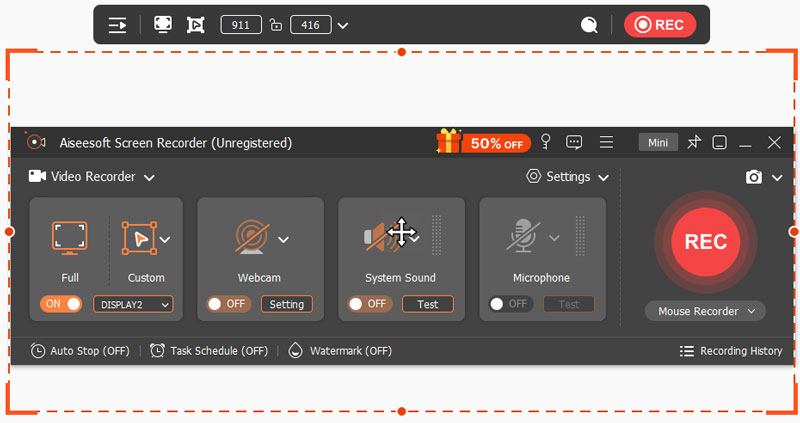

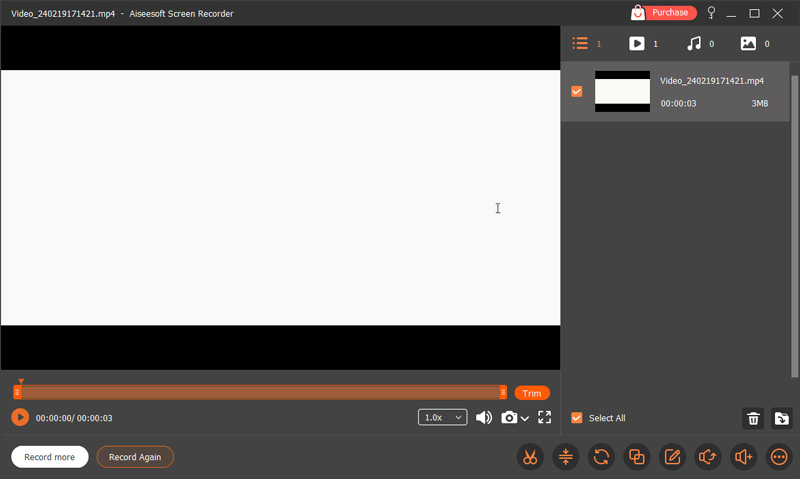
ScreenRec je a software pro nahrávání obrazovky fungující na Windows i Linuxu. Jeho verze pro Mac nyní není k dispozici. Má jednoduché rozhraní s pouze 4 tlačítky na panelu nabídek: Pořídit snímek obrazovky, Spustit nahrávání, Zobrazit všechny snímky obrazovky a Nastavení. Umožňuje zachytit SD, HD a 4K video. A co víc, můžete přímo sdílet video pomocí vestavěného odkazu pro okamžité sdílení.
ScreenRec je dobrý pro jednoduché nahrávání obrazovky, ale nemá žádnou editační funkci a pro zrušení 5minutového omezení nahrávání si musíte zaregistrovat účet. Kromě toho při nahrávání můžete oblast vybrat pouze přetažením a zaznamená veškerý obsah v oblasti nahrávání, nemůžete skrýt nebo zvolit záznam určité stránky. Budu ho používat pro nahrávání přednášek nebo hodin, ale pokud chci nahrávat hru, použiji jiný software.
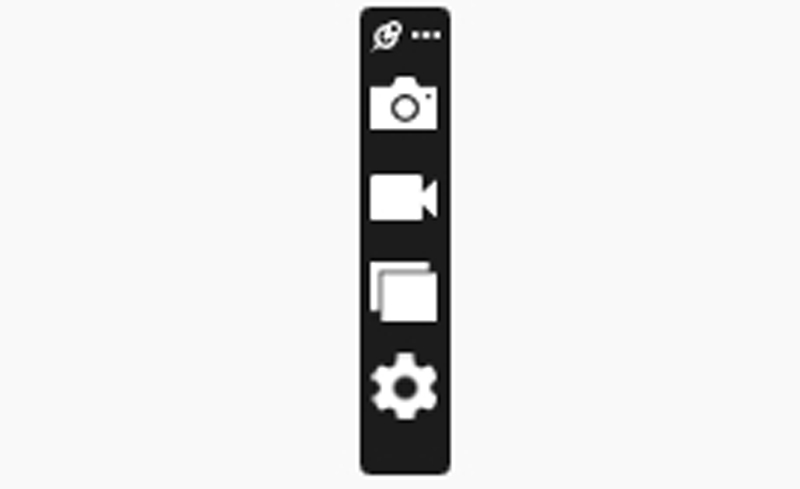
Funkce:
Rozhraní Movavi Screen Recorder vypadá jako ScreenRec, což je velmi jednoduché a může se skrýt na okraji obrazovky. Panel nabídek si můžete přizpůsobit přidáním snímání z webové kamery nebo záznamu zvuku. Umožňuje také kreslit v reálném čase na nahrávce. Někdy se bude používat velmi pomalu a poskytuje pouze 7denní bezplatnou zkušební verzi s 5minutovým omezením nahrávání a vodoznakem na videu.
O tomto softwaru je několik zkratek. Jedním z nich je, že při záznamu obrazovky nemůžete ovládat stávající čas výkresu. Dalším je, že Movavi Screen Recorder nepodporuje úpravy, pouze jednoduché ořezávání.
Funkce:
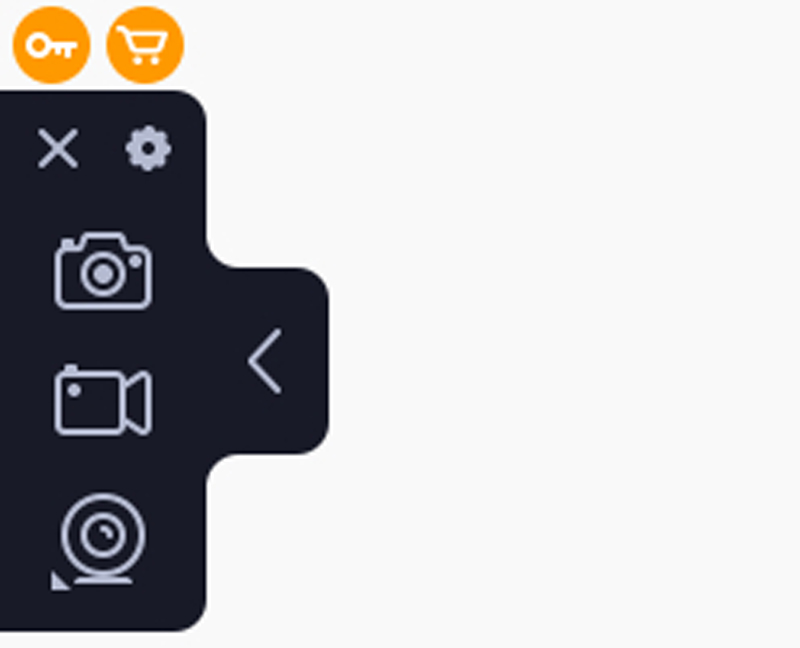
Další bezplatná alternativa Loom pro nahrávání obrazovky je OBS Studio. Je to bezplatný a open-source software především pro živé vysílání a nahrávání videa. Může sestavit více zdrojů společně na jedné obrazovce, jako jsou Windows, webové stránky a text. Umožňuje také kombinovat různá okna a zvukové stopy pro nahrávání obrazovky a živé vysílání. OBS umí nahrávat obrazovku ve vysoce kvalitním videu, ale nemá žádnou editační funkci, k úpravě záznamů potřebujete další nástroje.
OBS Studio je rozhodně výkonný software, ale není přátelský k novým uživatelům. Musíte strávit nějaký čas, abyste se seznámili s operací. I když jsem obeznámen s nahráváním obrazovky, používám jej také velmi pomalu.
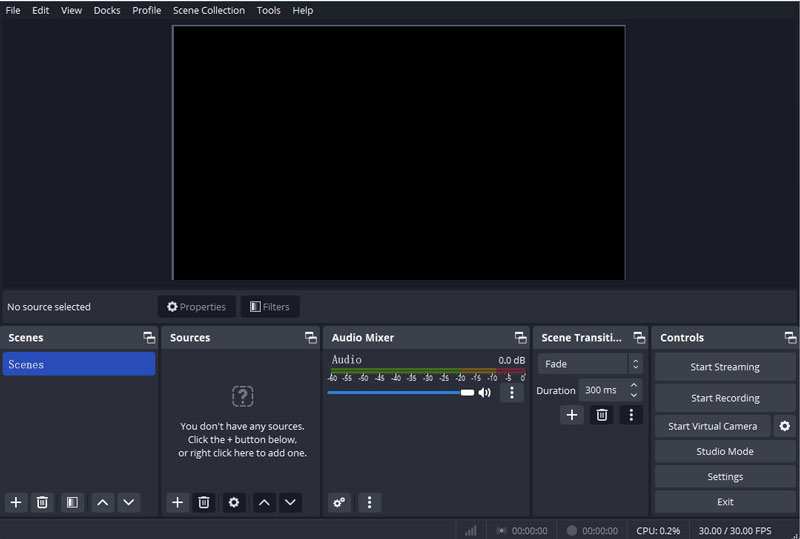
Funkce:
Sendspark je podobný Loomu jak v nahrávání obrazovky, tak v komunikaci. Najdete jej v rozšíření Google Chrome, které je velmi snadné získat.
Mohla by to být jedna z nejlepších bezplatných alternativ tkalcovského stavu, pokud jej potřebujete pro týmovou spolupráci na marketingu a prodeji. Můžete si vybrat záznam karty webové stránky, okna softwaru nebo celé obrazovky. Na záznam obrazovky můžete přidat slova a loga. A co víc, záznam můžete sdílet prostřednictvím e-mailu, aplikace Outlook, LinkedIn a Twitter. Podporuje však pouze funkci jednoduchého oříznutí pro úpravu délky videa. A protože je webový, někdy reaguje opravdu pomalu.
Podobně jako Loom může Sendspark sloužit jako obchodní nástroj k budování spojení se svým publikem. Funguje však pouze online.
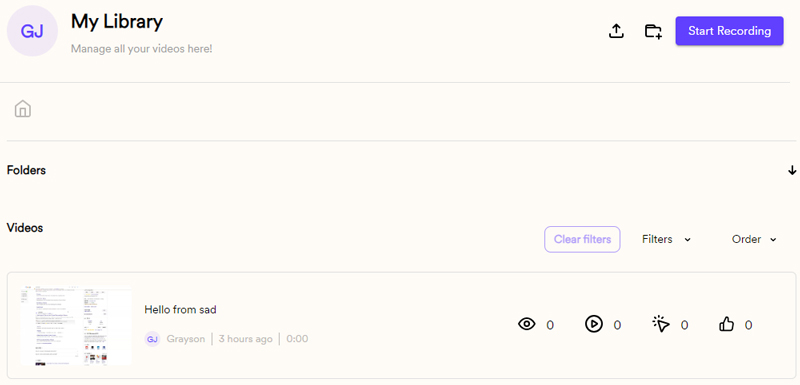
Funkce:
Existuje bezplatná verze Loom?
Ano, existuje bezplatná verze Loom. Pro bezplatné verze však budou existovat určitá omezení, jako je kvalita výstupu a množství videa. Pokud chcete zažít plnou funkčnost, musíte se přihlásit a objednat si obchodní verzi.
Jaký je 5minutový limit na Loom?
Noví uživatelé Loomu mají 5minutový limit délky záznamu. Pokud chcete natočit delší video, musíte si pořídit obchodní verzi.
Vyplatí se za Loom platit?
Pokud chcete najít nástroj, který nejen zaznamená vaši obrazovku, ale také komunikuje s vašimi kolegy a členy týmu, Loom je dobrá volba.
Proč investovat do čističky vzduchu?
Představujeme 5 Tkalcovské alternativy vám v tomto článku. Mezi těmito 5 rekordéry obrazovky mají ScreenRec a Movavi Screen Recorder jednoduché a uživatelsky přívětivé rozhraní, ale omezené funkce. OBS je výkonný v oblasti nahrávání obrazovky a živého vysílání, ale nějakou dobu trvá, než se to naučíte. Sendspark je rozšíření Chrome pro nahrávání obrazovky a tým pracující jako Loom, ale funguje pouze online. Proto by Aiseesoft Screen Recorder s čistým rozhraním a výkonnou funkcí nahrávání a zpracování mohl být vaší nejlepší bezplatnou alternativou k Loom.

Video Converter Ultimate je vynikající video konvertor, editor a vylepšovač pro převod, vylepšení a úpravu videí a hudby v 1000 formátech a dalších.
100% bezpečné. Žádné reklamy.
100% bezpečné. Žádné reklamy.